当驾驶者在享受长途旅行的宁静时,任何不必要的噪音都可能会打扰到这份宁静。苍穹eb行车电脑作为一个先进的车辆管理系统,提供了静音操作功能,能够帮助驾驶者...
2025-04-01 2 电脑
在享受音乐、观看电影或进行在线通话时,耳机突然没有声音无疑是一件令人沮丧的事情。当耳机插入电脑接口但没有声音输出时,可能是由多种原因造成的。本文将详细介绍耳机接电脑接口无声音的常见原因,并提供有效的解决方法。
深度指导:
1.检查耳机:首先排除耳机本身的问题。尝试使用耳机在其他设备上播放声音,如果在其他设备上正常工作,则可能是电脑接口的问题。
2.检查接口:如果耳机在其他设备上也无声音,那可能是耳机接口损坏。对于有线耳机,检查耳机插头是否有明显的损伤或变形;对于无线耳机,检查耳机充电盒和耳机之间的连接状态。
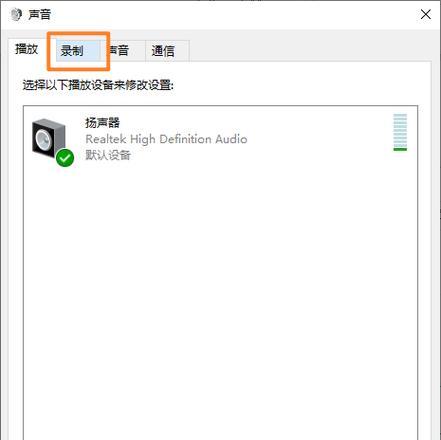
深度指导:
1.检查音频输出设备:在电脑右下角点击声音图标,选择耳机作为默认的音频输出设备。若未显示耳机选项,点击“打开声音设置”,在“输出”部分重新选择耳机设备。
2.设备管理器检查:按`Win+X`打开设备管理器,展开“声音、视频和游戏控制器”部分,查看音频设备是否有黄色感叹号标志,这可能表示存在驱动问题或设备冲突。
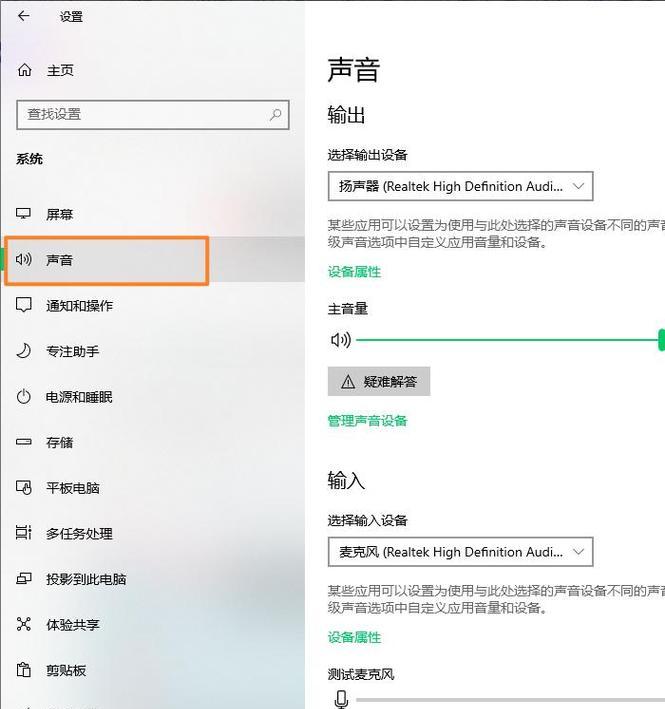
深度指导:
1.更新驱动程序:驱动程序过时或损坏可能导致耳机无法正常工作。进入设备管理器,找到音频设备,右键点击并选择“更新驱动程序”进行更新。
2.回滚驱动程序:如果更新后问题依旧,尝试回滚到之前的驱动版本。在音频设备上右键选择“属性”,切换到“驱动程序”选项卡,点击“回滚驱动程序”。

深度指导:
1.检查Windows音频服务:在任务管理器的“服务”标签页中,查找与音频相关的服务,如“WindowsAudio”和“WindowsAudioEndpointBuilder”,确保这些服务正在运行。如果未运行,则右键点击并选择“启动”。
深度指导:
1.检查连接类型:确认耳机与电脑的连接类型是否正确。USB耳机需要直接连接到USB端口,而3.5mm插孔耳机需要连接到相应的耳机插孔。
2.音频输入/输出设置:部分电脑对输入和输出进行了区分,确保耳机插入的是音频输出接口。在声音设置中检查并调整输入输出选项以正确匹配耳机类型。
综合以上,耳机接电脑接口无声音的问题可能由耳机损坏、电脑音频输出设置、驱动程序问题、系统服务未运行或连接方式不当导致。解决这类问题,首先应检查耳机本身以及电脑的音频输出设置。如问题依旧,更新或回滚音频驱动程序,并确保系统音频服务正常运行。确认连接方式正确,并调整相应的音频输入输出设置。
在处理这些故障时,请注意,问题的解决往往需要逐步排查,从最简单的可能性开始尝试。通过上述方法,绝大多数耳机无声音的问题都能找到有效的解决办法。如果问题依旧无法解决,可能需要联系专业维修人员或制造商进行进一步的检查和维修。
标签: 电脑
版权声明:本文内容由互联网用户自发贡献,该文观点仅代表作者本人。本站仅提供信息存储空间服务,不拥有所有权,不承担相关法律责任。如发现本站有涉嫌抄袭侵权/违法违规的内容, 请发送邮件至 3561739510@qq.com 举报,一经查实,本站将立刻删除。
相关文章

当驾驶者在享受长途旅行的宁静时,任何不必要的噪音都可能会打扰到这份宁静。苍穹eb行车电脑作为一个先进的车辆管理系统,提供了静音操作功能,能够帮助驾驶者...
2025-04-01 2 电脑

在我们的日常生活中,电脑已经成为不可或缺的一部分,无论是在工作还是娱乐中,我们都会使用电脑。但有时候,在享受音乐或观看电影时,可能会发现电脑音响的声音...
2025-04-01 2 电脑

开篇先来解答一个可能让许多电脑用户感到头疼的问题:你的电脑在经过长时间或者高负荷的烤机测试后,突然重启出现黑屏情况,这该如何解决呢?在经历紧张的电脑性...
2025-04-01 2 电脑

在如今数字化时代,了解自己电脑的配置信息对用户来说至关重要。尤其是在选购新电脑或升级旧硬件之前,详细了解当前电脑配置可以帮助我们做出更有针对性的决策。...
2025-04-01 2 电脑
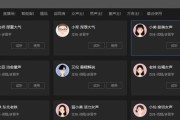
随着数字音乐和创作软件的普及,越来越多的人开始尝试自己创作音乐,其中一项重要的环节就是调整电脑内放伴奏的声音。为了让创作者更好地表达自己的创意,详细介...
2025-03-31 3 电脑

在现代科技时代,使用电脑进行日常办公和娱乐已经变得非常普遍。当我们享受音乐、看电影或玩游戏时,戴尔电脑的内置声卡发挥着至关重要的作用。然而,并非所有人...
2025-03-31 3 电脑